- Del 1. Overfør meldinger fra iPhone til iPhone uten sikkerhetskopi via FoneLab HyperTrans
- Del 2. Overfør meldinger fra iPhone til iPhone uten sikkerhetskopi via FoneTrans for iOS
- Del 3. Overfør meldinger fra iPhone til iPhone via iCloud
- Del 4. Overfør meldinger fra iPhone til iPhone via iTunes/Finder
- Del 5. Vanlige spørsmål om overføring av meldinger fra iPhone til iPhone
Overfør meldinger fra iPhone til iPhone uten sikkerhetskopi eller med sikkerhetskopi
 Postet av Lisa Ou / 07. januar 2022 09:00
Postet av Lisa Ou / 07. januar 2022 09:00Migrering til en ny iPhone krever overføring av data, inkludert tekstmeldinger fra din gamle iPhone, til den nye. Men problemet er, vet du hvordan du overfører tekstmeldinger fra iPhone til iPhone effektivt? Jeg antar at du ikke vet hvordan du gjør det, eller at du ikke bekymrer deg mer fordi du vil lære av dette innlegget. Omvendt, hvis du vet hvordan, er du sikker på at du gjør det riktig? Dette innlegget vil vise deg 2 metoder for å overføre tekstmeldinger uten sikkerhetskopiering og to metoder med backup. Fortsett å lese og lær.
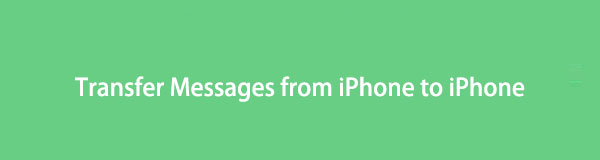

Guide List
- Del 1. Overfør meldinger fra iPhone til iPhone uten sikkerhetskopi via FoneLab HyperTrans
- Del 2. Overfør meldinger fra iPhone til iPhone uten sikkerhetskopi via FoneTrans for iOS
- Del 3. Overfør meldinger fra iPhone til iPhone via iCloud
- Del 4. Overfør meldinger fra iPhone til iPhone via iTunes/Finder
- Del 5. Vanlige spørsmål om overføring av meldinger fra iPhone til iPhone
Del 1. Overfør meldinger fra iPhone til iPhone uten sikkerhetskopi via FoneLab HyperTrans
Overføring av data uten sikkerhetskopi kan raskt gjøres gjennom et overføringsverktøy. FoneLab HyperTrans er et kraftig tredjeparts overføringsverktøy som lar deg administrere og dele dataene dine effektivt og enkelt. Dette verktøyet muliggjør også dataoverføring mellom iOS, Android og datamaskiner.
Trinn for å overføre meldinger fra iPhone til iPhone uten sikkerhetskopiering via FoneLab HyperTrans:
Trinn 1FoneLab HyperTrans bør først lastes ned og installeres på datamaskinen din. Kjør programmet og koble de to iPhone-ene til datamaskinen etter det.
Trinn 2For det andre, velg kilde-iPhone-modellen som importenhet i panelets midt-øverste seksjon.
Trinn 3Til slutt velger du alle meldingene du vil flytte fra høyre forhåndsvisning ved å klikke meldinger i venstre panel.
Trinn 4Til slutt, når du har valgt alle meldingene du vil sende, klikker du på telefoneksportikonet og deretter Destinasjon iPhone-modell for å starte overføringen.
Et annet tredjepartsverktøy du kan bruke er FoneTrans for iOS. Et verktøy som er spesielt ment for å overføre og administrere iOS-data.
Overfør data fra iPhone, Android, iOS, datamaskin til hvor som helst uten noen tap.
- Flytt filer mellom iPhone, iPad, iPod touch og Android.
- Importer filer fra iOS til iOS eller fra Android til Android.
- Flytt filer fra iPhone / iPad / iPod / Android til Computer.
- Lagre filer fra datamaskin til iPhone / iPad / iPod / Android.
Del 2. Overfør meldinger fra iPhone til iPhone uten sikkerhetskopi via FoneTrans for iOS
FoneTrans for iOS er et av de mest pålitelige alternative verktøyene du kan bruke til å overføre meldingene dine fra iPhone til iPhone. Det er et program som lar brukere overføre data mellom sine iOS-enheter, datamaskiner, iTunes og mer. Og verktøyet er også tilgjengelig på både Windows og Mac. Så med FoneTrans for iOS kan du overføre tekstmeldinger selektivt og direkte fra iPhone til iPhone. Du trenger ikke lage sikkerhetskopier og synkronisere alle data for å dele tekster.
Trinn for å overføre meldinger fra iPhone til iPhone uten sikkerhetskopiering via FoneTrans for iOS:
Trinn 1FoneTrans for iOS må først lastes ned og installeres på din PC. Deretter åpner du programvaren og bruker en USB-kabel for å koble begge iPhone-ene til datamaskinen.
Trinn 2For det andre, klikk meldinger fra venstre side av vinduet og velg tekstene du vil overføre fra forhåndsvisningspanelet.
Trinn 3Til slutt klikker Eksporter valgte meldinger etter å ha klikket Eksport. Til slutt velger du den andre iPhonen du vil sende tekstmeldingene dine til. Da er du ferdig!
Vær i tillegg oppmerksom på at du kan eksportere meldinger fra iPhone selektivt. Du må også velge hvilke formater du vil at meldingene dine skal eksporteres i. Det kan være en CSV-fil, HTML-fil eller TXT-fil. Du kan imidlertid også overføre eller synkronisere tekstmeldinger fra en iPhone til en annen fra sikkerhetskopier, noe du kan gjøre via iCloud.
Med FoneTrans for iOS, vil du ha frihet til å overføre data fra iPhone til datamaskin. Du kan ikke bare overføre iPhone-tekstmeldinger til datamaskinen, men også bilder, videoer og kontakter kan enkelt flyttes til PC.
- Overfør bilder, videoer, kontakter, WhatsApp og mer data med letthet.
- Forhåndsvis data før du overfører.
- iPhone, iPad og iPod touch er tilgjengelige.
Del 3. Overfør meldinger fra iPhone til iPhone via iCloud
iCloud-sikkerhetskopiene dine kan være nyttige når du overfører data, tekstmeldinger, for eksempel mellom iOS-enhetene dine. Du må lage den siste sikkerhetskopien av din gamle iPhone og synkronisere den med din nye iPhone. Så enkelt som det, har du allerede tilgang til tekstmeldingene dine på din nye iPhone.
Trinn for å overføre meldinger fra iPhone til iPhone via iCloud:
Trinn 1For å begynne, gå til din innstillinger Og velg iCloud.
Trinn 2Slå på iCloud Backup ved å trykke på iCloud Backup. Dette trinnet vil få iPhone til å bygge en iCloud-sikkerhetskopi av tekstmeldingene og andre data.
Trinn 3Til slutt logger du på den andre iPhone-en din med den samme iCloud-kontoen og aktiverer meldingssynkronisering.
Alternativt kan du bruke iTunes eller Finder i stedet. Dessuten kan disse to være lett tilgjengelige og tilgjengelige på datamaskinen din uansett.
Del 4. Overfør meldinger fra iPhone til iPhone via iTunes/Finder
Finder eller iTunes er Apples enheters standard databehandling for datamaskiner. Dermed kan du bruke disse verktøyene til å lage en sikkerhetskopi av iPhone og synkronisere dem til de andre iOS-enhetene dine som du ønsker.
Trinn for å overføre meldinger fra iPhone til iPhone via iTunes/Finder:
Trinn 1For å begynne, start iTunes hvis du bruker en macOS Mojave, en tidligere versjon av macOS eller Windows. Og hvis du bruker macOS Catalina eller en nyere versjon, kjør Finder. I mellomtiden kobler du kilden eller den gamle iPhonen til datamaskinen.
Trinn 2Når iPhone-navnet vises på iTunes-skjermen, klikker du på det og går til Sammendrag. Etter det, klikk min datamaskin under backup Meny. Klikk til slutt Tilbake opp nå. Deretter kan du løse ut denne iPhone fra datamaskinen.
Trinn 3Deretter slår du på din nye iPhone og følger instruksjonene på skjermen til du kommer til Apper og data skjerm. Derfra velger du Gjenopprett fra Mac eller PC. Koble deretter denne iPhone til datamaskinen.
Trinn 4Klikk på datamaskinen Enhet etterfulgt av Restore Backup. Velg deretter din nyopprettede sikkerhetskopi, og alt du trenger å gjøre nå er å vente til gjenopprettingsprosessen er fullført.
Med FoneTrans for iOS, vil du ha frihet til å overføre data fra iPhone til datamaskin. Du kan ikke bare overføre iPhone-tekstmeldinger til datamaskinen, men også bilder, videoer og kontakter kan enkelt flyttes til PC.
- Overfør bilder, videoer, kontakter, WhatsApp og mer data med letthet.
- Forhåndsvis data før du overfører.
- iPhone, iPad og iPod touch er tilgjengelige.
Del 5. Vanlige spørsmål om overføring av meldinger fra iPhone til iPhone
Sikkerhetskopierer iCloud automatisk tekstmeldingene mine?
Avhengig av innstillingene dine kan det hende at iCloud automatisk sikkerhetskopierer tekstmeldingene dine. Du kan sjekke eller aktivere dette gjennom iPhone-innstillingene, under iCloud-sikkerhetskopieringsinnstillinger. I tillegg kan du synkronisere og få tilgang til iCloud-sikkerhetskopiene dine, inkludert tekstmeldinger på tvers av Apple-enhetene dine med samme konto.
Vil jeg miste tekstmeldingene mine når jeg bytter telefon?
Nei. Naturligvis vil den nye telefonen din være tom, men det betyr ikke at du vil miste all data, inkludert tekstmeldingene dine, når du bytter telefon med mindre du ikke kan la være, selvfølgelig. For å unngå å miste tekstmeldingene og resten av dataene dine, kan du sikkerhetskopiere og deretter gjenopprette eller overføre dem fra din gamle iPhone til den nye. Som vist ovenfor kan du overføre meldinger fra iPhone til iPhone uten sikkerhetskopi eller til og med fra sikkerhetskopiene.
Er tekstmeldinger lagret på SIM-kortet?
Nei, SIM-kortet er ikke der tekstmeldinger lagres. Tekstmeldinger lagres i din iPhones interne database.
For å oppsummere, gitt ovenfor er 4 måter å overføre meldinger fra iPhone til iPhone med eller uten sikkerhetskopi. Og med alle metodene ovenfor er FoneLab HyperTrans og FoneTrans for iOS de mest anbefalte måtene å gå. Friheten til å overføre tekstmeldinger selektivt og effektivt bestemmer overføringsprosessen. Det gjør den fordelaktig å ha FoneLab HyperTrans og FoneTrans for iOS. Disse verktøyene lar deg overføre direkte fra din gamle iPhone til den nye uten å lage en sikkerhetskopi og dele alle data mellom enhetene dine etter behov. Ingenting slår en løsning som lar deg overføre selektivt. Ved å ha et forhåndsvisningspanel kan du se data før overføring for å sikre at du deler de riktige.
